
win10关闭开机自启动程序的方法
1、按下【Win键+R键】组合键呼出运行,输入:msconfig 点击确定打开系统配置;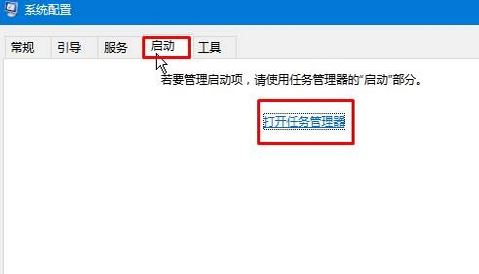
2、点击【启动】选卡,在下面点击【打开任务管理器】(如果是Win7系统,可以直接在“启动”下面将不需要开机启动的程序的勾去掉即可);
3、在框中将不需要开机启动的程序上单击右键,选择【禁用】即可,如图:
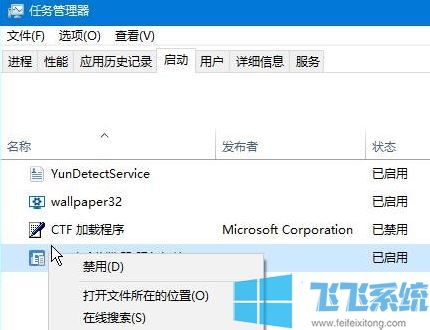
此外我们可以使用第三方软件来进行操作,这里以360安全卫士为例:
1、打开360安全卫士,点击【优化加速】;
2、点击【启动项】,在下面将不需要开机启动的程序后面点击【禁止启动】即可。
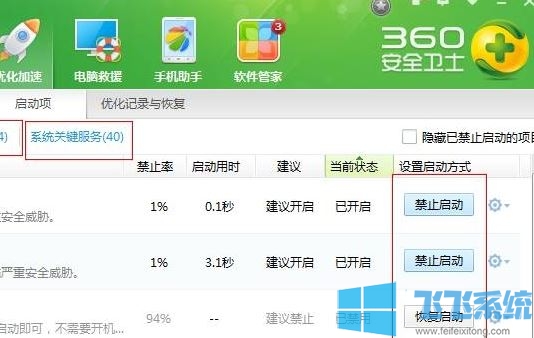
以上便是深度系统小编给大家带来的win10关闭开机自启动程序的方法,有需要的用户快去试试吧!
分享到: